[NiasKB] Memasang Huruf Ö dan Ŵ di Papan Ketik Komputer MS Windows
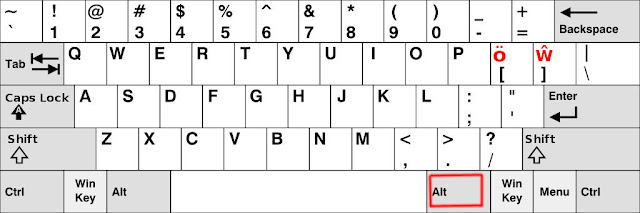 |
| Huruf ö dan ŵ bisa diakses melalui kedua tombol setelah huruf P Original picture by Denelson83 licensed under CC BY-SA 3.0 Modified version by me |
Dalam tulisan sebelumnya, saya sudah menguraikan cara memasang huruf ö dan ŵ di papan ketik komputer ber-sistim operasi Ubuntu Linux. Dengan demikian kita mengetik huruf ö dan ŵ seperti layaknya huruf-huruf lainnya tanpa harus bergulat dengan tombol kombinasi (AltGr+x).
Mengingat masih banyak pengguna komputer di Indonesia yang menggunakan MS Windows (kendati kebanyakan adalah versi bajakan :-(), saya juga ingin membantu pengguna komputer Windows dengan menciptakan aplikasi keyboard Nias yang berjalan di bawah Windows.
Catatan: Untuk menampilkan huruf ö dan ŵ, saya memetaulang tombol [ dan ] (dan { dan }), mengingat tanda huruf tsb. hampir tak pernah dipakai dalam pengetikan. Namun seperti akan ditunjukkan di akhir tulisan ini, tanda-tanda tsb. masih bisa ditampilkan dengan memakai tombol kombinasi (AltGr+x).
Ada dua paket aplikasi untuk dipilih
Mengingat bahasa Nias tidak tersedia sebagai bahasa pilihan di MS Windows, saya harus menggunakan entah bahasa Indonesia atau Inggris sebagai bahasa, tetapi papan ketiknya adalah Nias.
Nah, yang mana Anda harus instalasi? Tergantung bahasa apa yang terpasang di komputer Anda! Misalnya jika Windows Anda terpasang dalam bahasa Inggris (Anda melihat segala menu dan tampilan dalam bahasa Inggris), maka pilih paket bahasa Indonesia (NiasKBID).
Sebaliknya bila desktop Windows Anda terpasang dalam bahasa Indonesia (Anda melihat segala menu dan tampilan dalam bahasa Indonesia), maka Anda pilih paket bahasa Inggris (NiasKBUS).
Mengapa? Hanya untuk memudahkan pemilihan keyboard di kala mengetik. Bila yang terpasang di komputer Anda bahasa Indonesia, Anda akan melihat kata ID (atau IND) di sebelah kanan taskbar. Sedangkan bila yang terpasang adalah bahasa Inggris, Anda akan melihat kata EN (atau ENG).
Cara menginstalasi paket keyboard Nias
Setelah menjatuhkan pilihan Anda siap untuk mengunduh file instalasi, klik di nama file di bawah ini:
1. Paket Keyboard Nias versi Indonesia (NiasKBID)
2. Paket Keyboard Nias versi Inggris (NiasKBUS)
Setelah terunduh, kemungkinan file mendarat di folder Donwload (lihat gambar di bawah). File tsb merupakan file terkompres, jadi masih harus dibuka dulu. Tetapi kalau Windows Anda versi terbaru file terkompres bisa dibuka tanpa masalah.
Pergi ke folder Download dan buka file NiasKeybID (atau NiasKeybUS, tergantung pilihan Anda) lalu kembangkan (extract). Anda akan melihat folder baru bernama NiasKeybID (atau NiasKeybUS).
Masuk ke dalam folder tsb. dan Anda melihat beberapa file serta folder (lihat gambar berikut). Klik dengan tombol mouse kanan di file SETUP dan pilih RUN AS ADMINISTRATOR untuk memulai proses instalasi.
Windows akan menanyakan Anda seperti tampak dalam gambar berikut. Klik YES.
Pastikan proses instalasi selesai sampai Anda melihat laporan di layar, yang bilang, "Installation Complete". Klik di tombol CLOSE.
Cara mengaktifkan Keyboard Nias?
Setelah terinstal Anda masih harus mengaktifkan keyboard Nias supaya bisa dipakai. Secara standar keyboard yang terpasang ketika instalasi Windows akan menjadi keyboard utama.
Nama papan ketik yang lagi aktif: ID (atau IND) untuk bahasa Indonesia dan EN (atau ENG) untuk bahasa Inggris akan terpampang di sebelah kanan taskbar.
Untuk menukar keyboard tekan sekali tombol Alt + Shift secara bersama-sama (Windows XP, Windows 7) atau Win Key + Spasi (Windows 10). Saya telah mencoba hal ini di Windows XP, Windows 7 dan Windows 10 dan tak menemukan masalah.
Alternatif: Anda menukar keyboard melalui ikon di sebelah kanan task bar. Dalam gambar berikut keyboard terpasang adalah bahasa Inggris, jadi yang terpampang adalah ENG (Windows 10). Bila Windows Anda menggunakan bahasa Indonesia maka yang nampak di sana adalah IND (atau ID di versi Windows lebih rendah).
Untuk menukar keyboard klik di nama ENG tsb. lalu daftar keyboard akan muncul seperti dalam gambar berikut.
Setelah Anda mengklik di atas IND (keyboard Nias - US), task bar Anda akan terlihat seperti berikut:
Bagaimana mengetik huruf ö dan w?
Sebelum instalasi dan aktivasi Keyboard Nias, bila Anda menekan huruf [ dan ], keyboard akan mengeluarkan [ dan ]. Dan bila Anda menekan huruf tsb. sambil menekan tombol Shift Anda akan mendapatkan { dan }.
Namun setelah instalasi dan aktivasi Keyboard Nias, bila Anda menekan huruf [ dan ], keyboard akan mengeluarkan ö dan ŵ. Huruf besar Ö dan Ŵ akan muncul kalau tombol Shift juga ditekan, jadi seperti mengetik biasa (perhatikan sekali lagi gambar tsb awal tulisan ini).
Bila suatu ketika Anda perlu ketik tanda [ dan ], silakan tekan tombol AltGr+[ dan AltGr+] dan untuk { dan } tekan tombol Shift+AltGr+{ dan Shift+AltGr+}.
 |
| Keyboard Nias kala menulis dengan LibreOffice Writer di Windows 10 |
Ya'ahowu!





